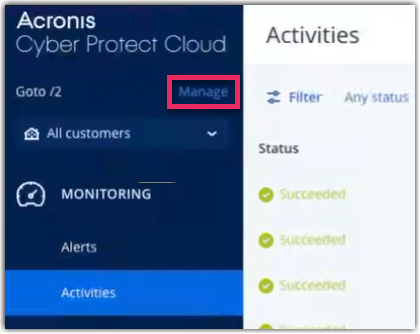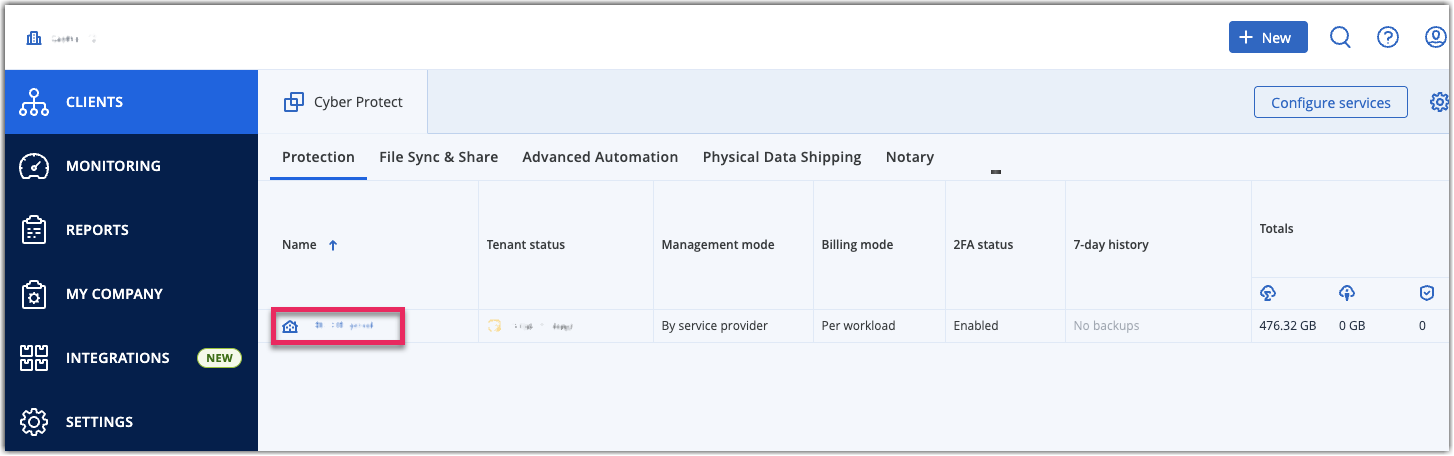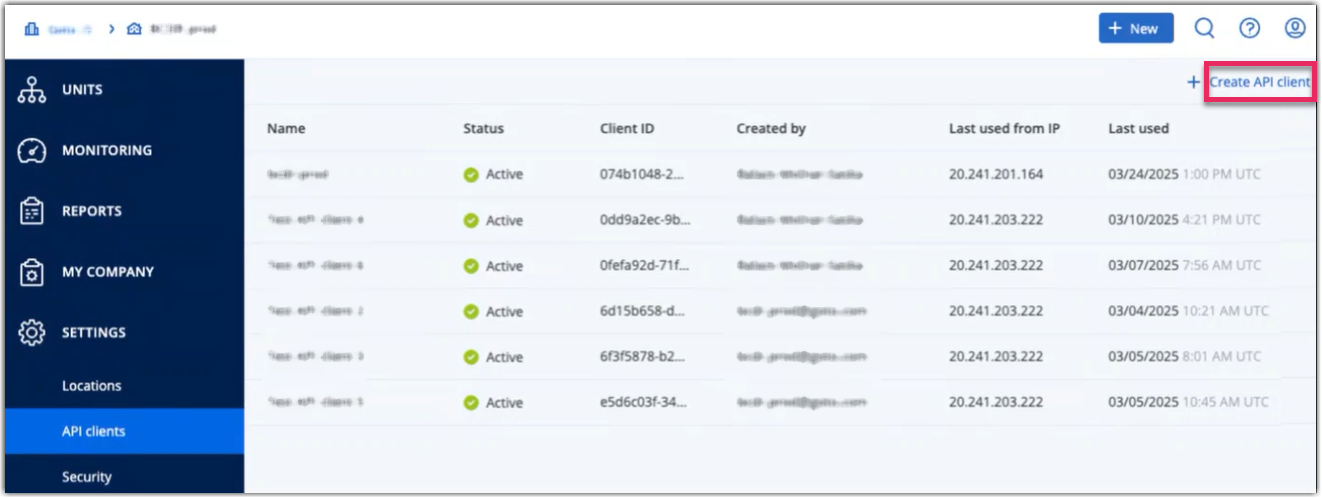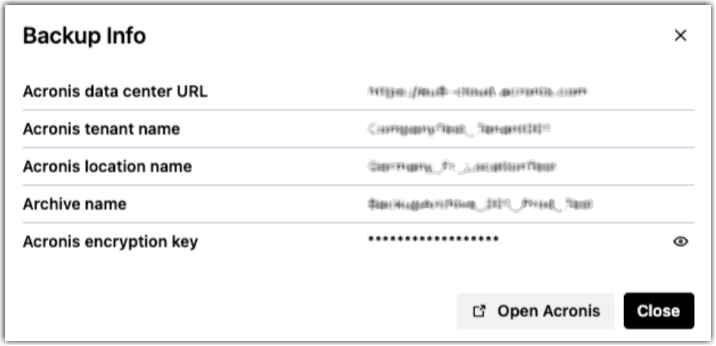Acronis integration setup in LogMeIn Resolve
Streamlined Backup & Disaster Recovery Remote support integration for Acronis provides a secure, easy, and powerful backup solution to protect your data seamlessly.
Installazione
- Per installare l'integrazione Acronis, devi avere un account Acronis attivo e un account LogMeIn Resolve con privilegi di amministratore.
- Devi anche avere i privilegi di amministratore in Acronis.
- Attualmente i dispositivi in cui sono già installati gli agenti Acronis (distribuiti indipendentemente da LogMeIn Resolve) non sono supportati per il backup.
Crea un criterio di backup del dispositivo
Crea e attiva un criterio di backup per pianificare i backup automatici dei dispositivi.
Results: Il criterio di backup diventa attivo e viene eseguito secondo le pianificazioni configurate. Il primo backup inizia all'ora di inizio specificata e si ripete in base alle impostazioni di ricorrenza.
Recupera e ripristina il tuo backup
Accedi e recupera le credenziali di backup del dispositivo dall'interfaccia di gestione e usale in Acronis Cyber Protect Cloud.
Per accedere al backup di un dispositivo, devi recuperare le credenziali di backup e utilizzarle in Acronis Cyber Protect Cloud.
Recupera le credenziali di backup
Accedi al backup in Acronis Cyber Protect Cloud
Results: Ora puoi scaricare e accedere al backup del tuo dispositivo. Usa Acronis per ripristinare il backup di un dispositivo.